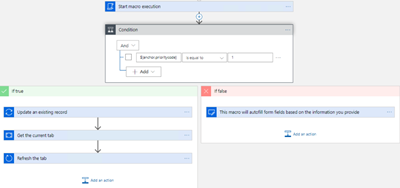Použití konektorů toků
Konektory toků vám umožňují aktivovat toky Power Automate. V různých makrech můžete použít libovolný počet akcí k automatizaci a provádění operací souvisejících s Omnikanálem pro Customer Service a Customer Service workspace.
Oprávnění toků Power Automate
Při používání toků Power Automate se ujistěte, že existuje platné připojení a že agenti mají dostatečná oprávnění ke spuštění daného toku. Viz: Správa vlastníků a uživatelů v seznamu toků Microsoft pomocí Power Automate.
Poznámka:
- Makro Spustit tok nevrací výstupní parametr jako dynamickou hodnotu, kterou lze použít v makru.
- Pro každé spuštění makra se musíte přihlásit k toku.
Spustit tok
Tato akce aktivuje toky Power Automate pomocí maker ve skriptech agentů a obsahuje následující pole.
| Pole | Description |
|---|---|
| Logický název entity | Zadejte logický název entity, kterou chcete propojit. Libovolnou entitu Microsoft Dataverse, například Účet, lze použít na základě obchodních potřeb. |
| ID záznamu entity | Zadejte ID záznamu entity, kterou chcete propojit. Lze použít ID nebo dynamická pole, například {customerRecordId}. I když je toto pole označeno jako ID záznamu entity, lze předat jakoukoli hodnotu, která má být zpracována. I když je pole povinné, nemusí být hodnoty funkční, pokud to není vyžadováno pro logiku toku. |
| Vyberte tok. | Zadejte požadovaný tok Power Automate. Vyžaduje okamžité cloudové toky s triggery toku Když je vybrán záznam. Existující toky se správnými oprávněními jsou zobrazeny v rozevíracím seznamu. |
Příklad: Aktivace toku Power Platform
Provedením následujících kroků vytvoříte makro, které předá kontaktní informace z případu do toku Power Automate. Tok získá město kontaktu a předá jej službě MSN Weather. Jakmile jsou načtena data o počasí, tok vytvoří úkol s názvem města a počasím ve stupních Fahrenheita.
- Přidejte akci Spustit tok s následujícími atributy:
- Logický název entity:
Contact - ID záznamu entity:
${anchor._customerid_value} - SelectFlow: Tok počasí
- Logický název entity:
- Přidejte definici toku Když je vybrán záznam s následujícími atributy:
- Prostředí: Výchozí
- Název tabulky: Kontakt
- Přidejte akci Získat aktuální počasí s Umístěním nastaveným na
Address 1: Citya Jednotkami nastavenými naImperial. - Přidejte nový řádek s následujícími atributy:
- Název tabulky: Úkoly
- Předmět: Aktuální dnešní teplota v
Address 1: CityjeTemperatureF.
Použití ovládacího prvku podmínky k implementaci logiky
K implementaci logiky v makrech můžete použít ovládací prvek Podmínka. Ovládací prvek Podmínka můžete vybrat z kategorie Integrovaný ve skupině.
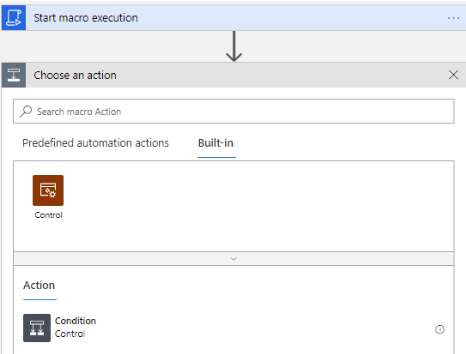
Příklad: Kontrola, zda je priorita případu vysoká
Následující příklad je makro, které používá ovládací prvek Podmínka ke kontrole, zda je priorita případu vysoká. Pokud je true, makro aktualizuje pole Eskalováno na Ano. Pokud je False, makro aktualizuje popis případu.
Váš názor
Připravujeme: V průběhu roku 2024 budeme postupně vyřazovat problémy z GitHub coby mechanismus zpětné vazby pro obsah a nahrazovat ho novým systémem zpětné vazby. Další informace naleznete v tématu: https://aka.ms/ContentUserFeedback.
Odeslat a zobrazit názory pro